Si quieres tener ventaja sobre otros enemigos en XDefiant, jugar a 120 FPS podría ser la mejor opción. De forma predeterminada, el juego está configurado en 60 FPS, lo cual está bien, pero para aprovechar al máximo el shooter, tener más fotogramas no es una mala decisión. La mejor parte es que las consolas pueden incluso generar más fotogramas. Para saber cómo habilitar 120 FPS en todas las plataformas para XDefiant, podría valer la pena leer esta guía.
Cómo habilitar 120 FPS para XDefiant en todas las plataformas
Hacer que XDefiant funcione sin problemas puede generar problemas porque el tirador se enfrenta a una gran afluencia de jugadores. Esto hace que el juego no funcione bien. Entonces, si planeas jugar a 120 FPS, es mejor esperar hasta que esté al 100 por ciento.
En cualquier caso, saber cómo configurar XDefiant con más fotogramas es importante independientemente de cuándo estés jugando.
Cómo habilitar 120 FPS en PC
Jugar a 120 FPS es posible en PC, sin embargo, jugarás con una fidelidad gráfica más baja.. XDefiant no se verá tan bien como a 60 FPS, pero verás que funciona mucho mejor.
En el Menú de configuración dentro de XDefiantnavegar Vídeo y gráficos. La opción que querrás es la frecuencia de actualización. Esta configuración le permitirá cambiar de 60 FPS a 30 o 120 FPS. Antes de cambiar la frecuencia de actualización, asegúrese de que el juego está en modo de pantalla completa, de lo contrario la opción quedará bloqueada. Además de eso, sugiero mirar las otras configuraciones en esta sección. Si bien puede cambiar la frecuencia de actualización, las configuraciones adicionales podrían ayudar a que su PC trabaje menos para lograr una velocidad de cuadros más alta. Una vez que hayas hecho eso, considera usar convertidores de sensibilidad. Combinar esto con 120 FPS puede hacerte imparable.
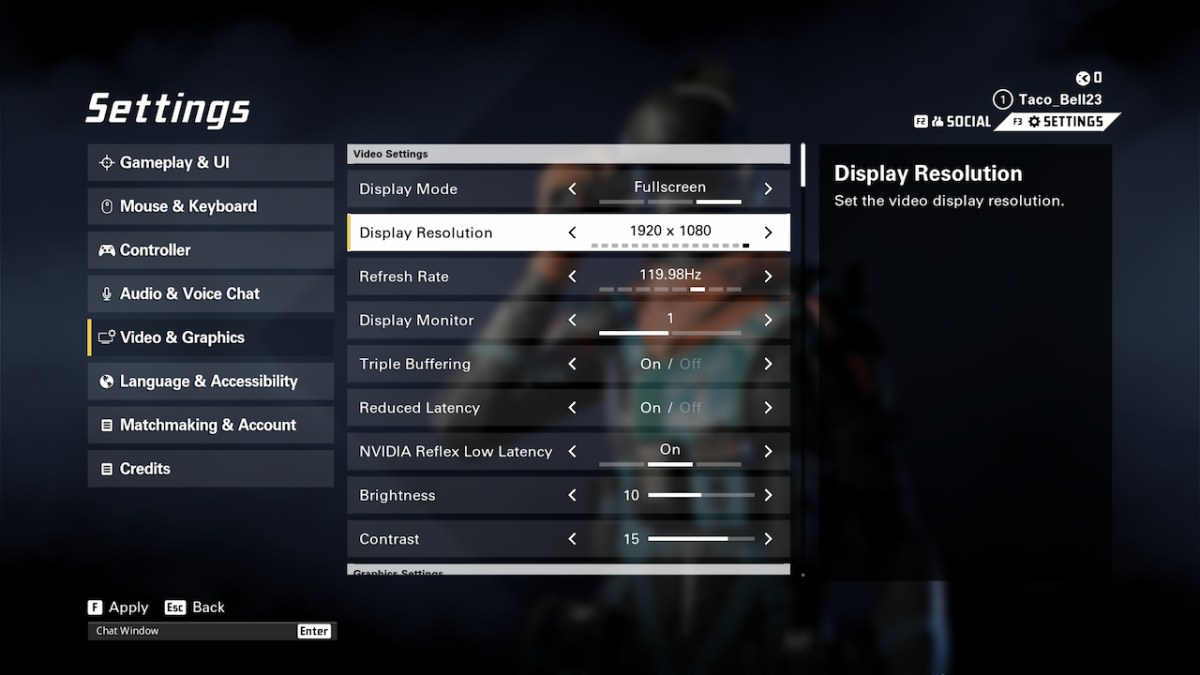
Activar 120 FPS en consolas
Como se mencionó, esto se puede hacer en consolas. Es decir, si tienes una Xbox Series X y una PS5, no te quedarás atrás. Sin embargo, para Usuarios de Xbox Series S, es posible que se queden atrapados jugando a 60 FPS. Esto podría deberse a que la consola sólo digital no es tan potente como la Xbox Series X.
El cambio y el aumento de fotogramas tanto en Xbox Series X como en PS5 se realizan de la misma manera; sin embargo, por alguna razón, el menú tiene una etiqueta diferente a la de su versión para PC.
En XDefiant, ve a Configuración y busque Configuración de video.. Busque la frecuencia de actualización de 120 Hz. A diferencia de la PC, solo tienes la opción de apagarlo y aumentar la velocidad de fotogramas.
Tenga en cuenta que los propietarios de PS5 han informado que la consola les muestra un error de rendimiento visual cuando la opción está habilitada. Esto no es un factor decisivo, simplemente parece ser más una molestia.

Cuando aumentas los fotogramas en XDefiant, tener el mejor controlador y la mejor configuración de asistencia para apuntar te puede llevar lejos.

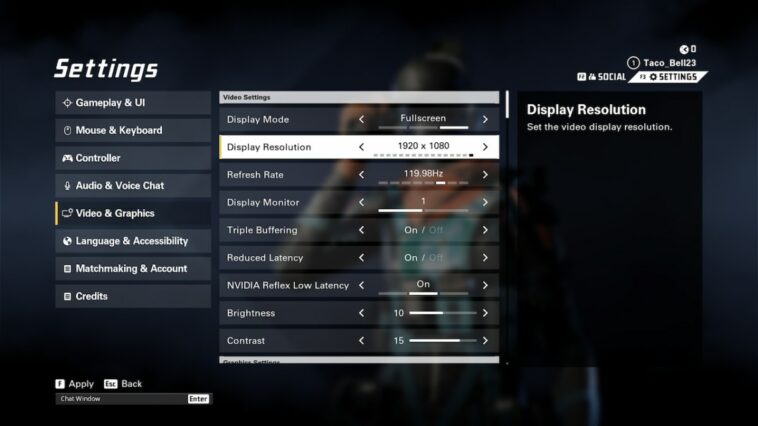


GIPHY App Key not set. Please check settings